Page 1
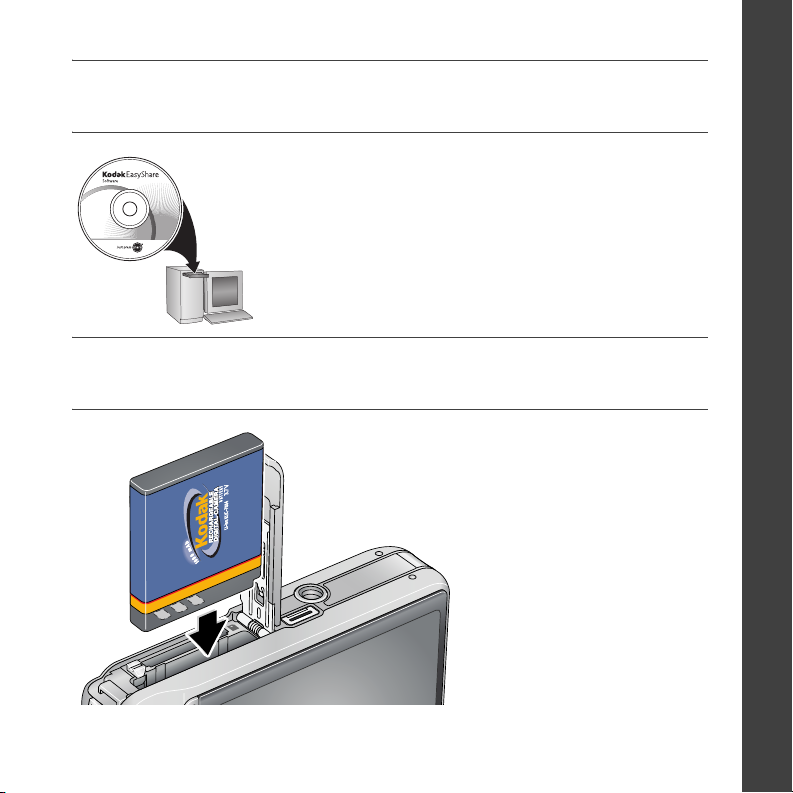
Yazılımın kurulması
Herhangi bir kablo bağlamadan önce, fotoğraf
makinenizle birlikte verilen yazılımı kurun.
Ekrandaki talimatları izleyin.
Yazılımı kurduktan sonra, bu Başlangıç
Kılavuzu'nu okumaya devam edin.
(İskandinav dilleri için www.kodak.com/go/nordic_guides
adresini ziyaret edin.)
KLIC-7004 pilin takılması
TÜRKÇE
www.kodak.com/go/v1253support
1
Page 2
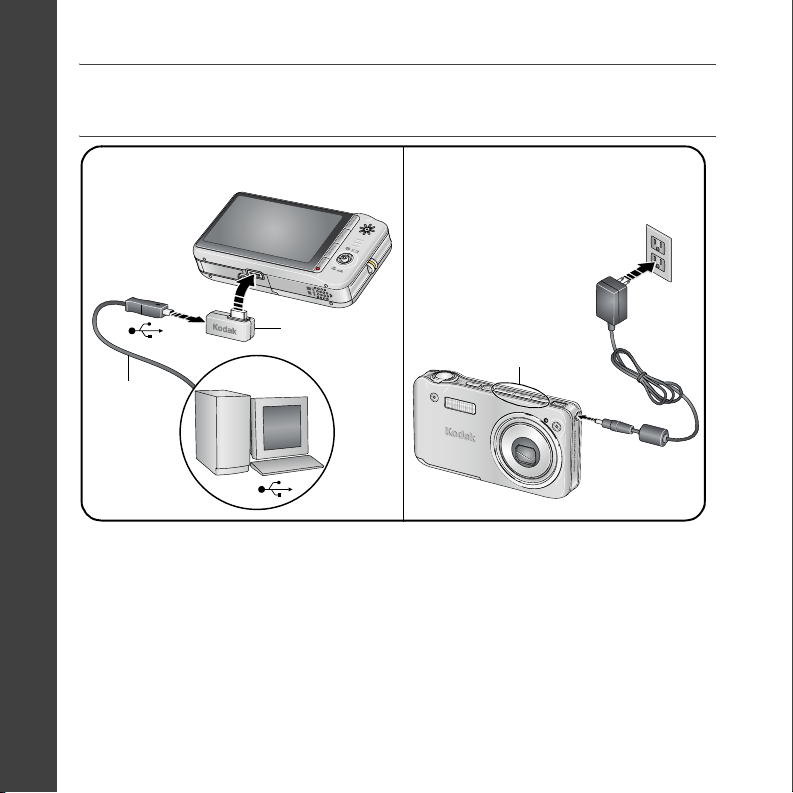
TÜRKÇE
Pilin şarj edilmesi
USB bilgisayar kullanarak şarj edin Kodak 5V AC adaptör kullanarak
şarj edin (ayrı satılabilir)
USB / A/V adaptörü
(birlikte verilir)
USB kablosu
(birlikte verilir)
3 Pil Şarj ışığı da yanana kadar şarj edin.
USB ile şarj sırasında Pil Şarj ışıkları yanmazsa, aşağıdakileri doğrulayın:
■ USB kablosu elektrikli bir USB portuna takılıdır
■ Bilgisayar açıktır ve uyku modunda değildir
USB ile şarj hakkında daha fazla bilgi için www.kodak.com/go/USBcharging adresini
ziyaret edin.
Aksesuar satın almak için www.kodak.com/go/v1253accessories adresini ziyaret edin.
2
www.kodak.com/go/easysharecenter
Pil Şarj ışıkları
Page 3
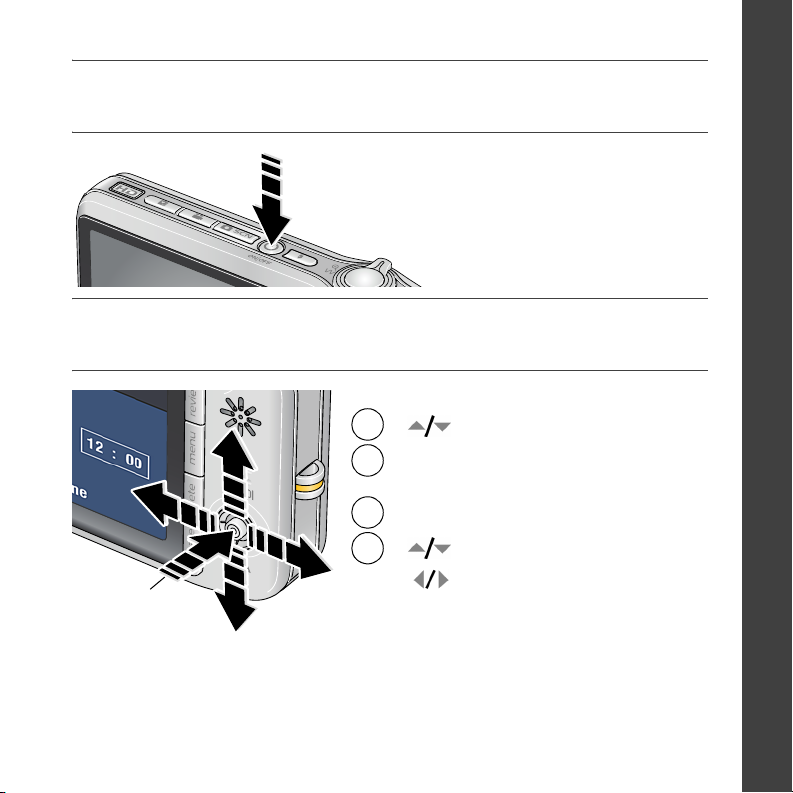
Fotoğraf makinesinin açılması
Dil, tarih/saat ayarlarının yapılması
Dil:
1
OK (Tamam) kabul etmek için.
2
Tar ih /Sa at :
Sizden istendiğinde, OK (Tamam) butonuna basın.
1
değiştirmek için.
TÜRKÇE
OK (Tamam)
(basıldığında)
www.kodak.com/go/v1253support
2
OK (Tamam) kabul etmek için.
değiştirmek için.
önceki/sonraki alan için.
3
Page 4
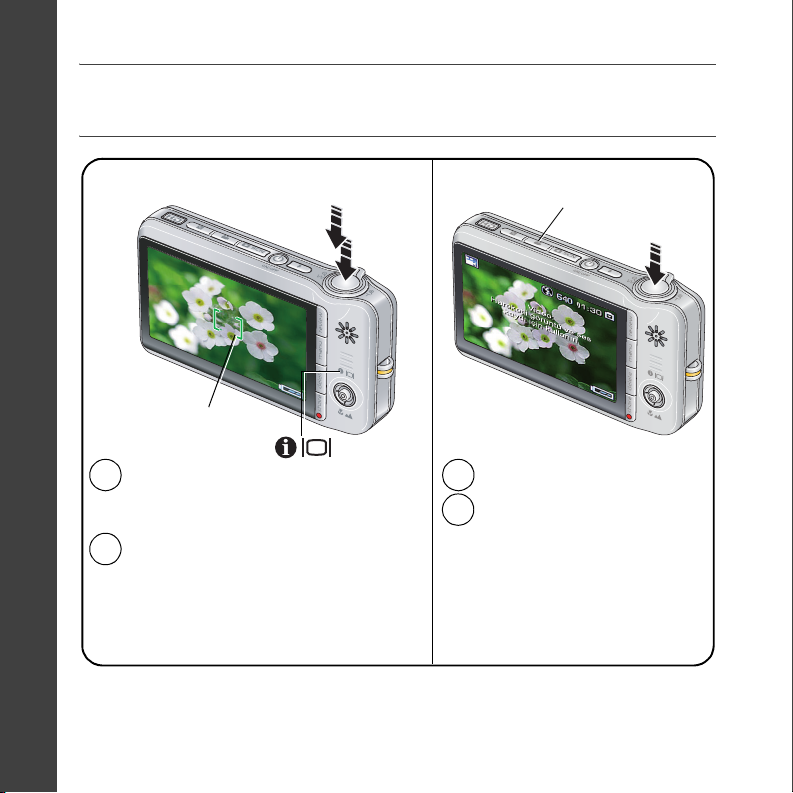
TÜRKÇE
Fotoğraf/video çekimi
Fotoğraflar Videolar
$/%0
$/%0
Çerçeve
işaretleri
Video
modu
Fotoğraf makinesini açmak için On/Off
1
(Açma/Kapama) veya Otomatik/SCN
(Sahne) modu butonuna basın.
Odaklamak ve pozu ayarlamak için
2
Obtüratör butonuna
yarıya kadar
Çerçeve işaretleri yeşile döndüğünde
Obtüratör butonuna
sonuna kadar
basın.
4
Video modu butonuna basın.
1
sonuna
basın.
Obtüratör butonuna
2
kadar
basın, sonra bırakın.
Kaydı durdurmak için
Obtüratör butonuna tekrar
basın ve bırakın.
www.kodak.com/go/easysharecenter
Page 5

Fotoğrafların/videoların incelenmesi
1
Review (İnceleme) butonuna basın.
(Çıkmak için tekrar basın.)
TÜRKÇE
2
Videolar:
Oynatmak için. (Duraklatmak/devam etmek için OK (Tamam)
butonuna basın.)
Oynatma sırasında ses düzeyini ayarlamak için.
Oynatma sırasında 2X hızda ileri sarmak için; 4X hız için tekrar basın.
Oynatma sırasında 2X hızda geri sarmak için; 4X hız için tekrar basın.
Bir yer işaretine atlamak için okları 4 saniye basılı tutun.
www.kodak.com/go/v1253support
önceki/sonraki için.
5
Page 6
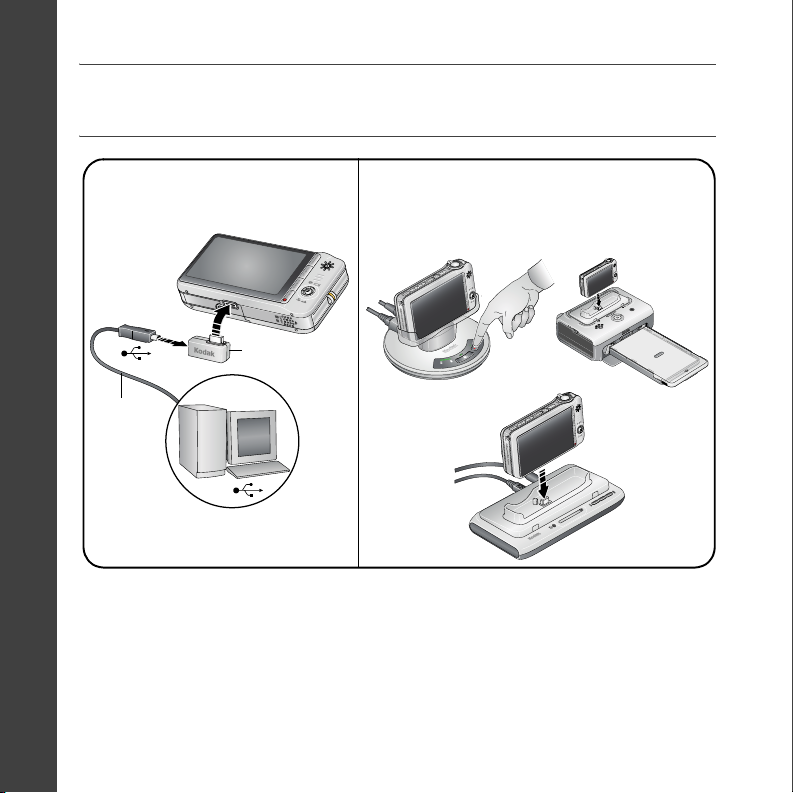
TÜRKÇE
Fotoğrafların/videoların aktarılması
USB kablosu (U-8)
(birlikte verilir)
USB / A/V adaptörü
(birlikte verilir)
USB kablosu
(birlikte
verilir)
Kutudaki parçalar için, ürününüzün kutusuna bakın. Dock kullanmak için cihazın Başlangıç
Kılavuzu'na bakın. Dock uyumluluğu için www.kodak.com/go/dockcompatibility adresini
ziyaret edin. Aksesuar satın almak için www.kodak.com/go/v1253accessories adresini ziyaret
edin.
6
Kodak EasyShare photo frame dock 2,
camera dock veya printer dock
(ayrı satılabilir)
www.kodak.com/go/easysharecenter
Page 7
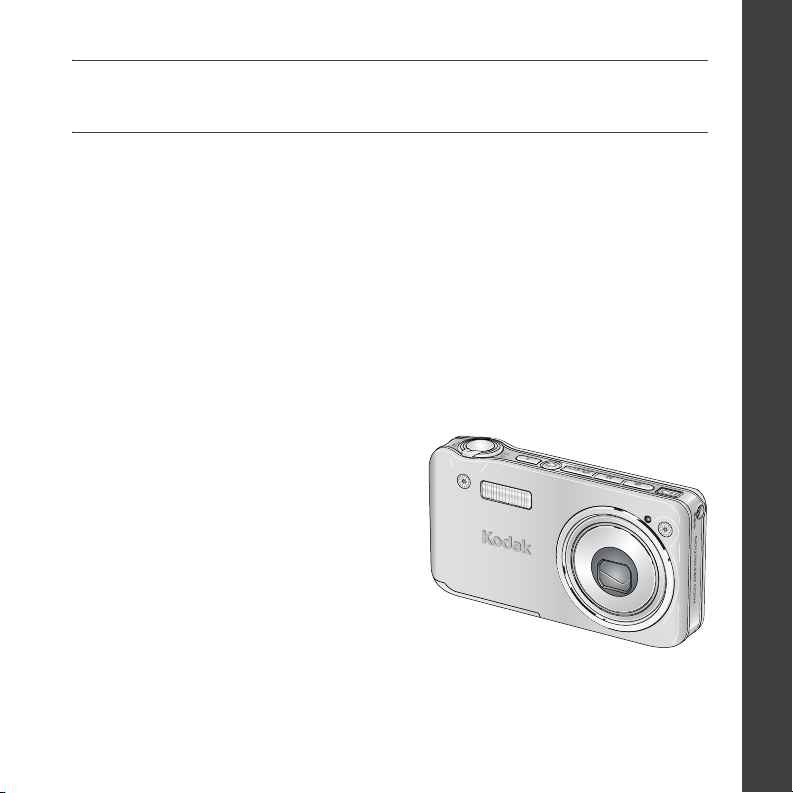
Tebrikler! Şu ana kadar:
• fotoğraf makinenizi kurdunuz
• fotoğraflar çektiniz
• fotoğrafları bilgisayarınıza aktardınız
Öğrenmeye devam edin!
Bu kılavuzu okumaya devam edin; böylece daha güzel fotoğraflar çekebilir
ve paylaşabilirsiniz!
Menü seçenekleri hakkında daha fazla bilgi almak için fotoğraf makinesi
Yardım'ı kullanın.
(Bir menü seçeneğinin üzerine gelin ve Zoom telefoto (T) butonuna basın.)
Aşağıdakiler için www.kodak.com/go/v1253support adresini ziyaret edin:
• kullanım kılavuzu
• etkileşimli sorun giderme ve onarımlar
• etkileşimli öğreticiler
• SSS
• dosya indirmeleri
• aksesuarlar
• baskı alma bilgileri
• ürün kaydı
Fotoğraf makinenizi öğrenmeye devam edin!
TÜRKÇE
www.kodak.com/go/v1253support
7
Page 8

TÜRKÇE
Önden görünüm
12
1 Zoom kolu (W/T) 8 Sık Kullanılanlar modu butonu
2 Obtüratör butonu 9 Objektif
3 Flaş 10 Video ışığı/Otomatik zamanlayıcı
4 Flaş butonu
5 On/Off (Açma/Kapama) butonu 11 DC girişi (5V)
6 Otomatik/SCN (sahne) modu butonu 12 Stereo mikrofonlar
7 Video modu butonu
NOT: 6, 7 ve 8 ayrıca Pil Şarj ışıklarıdır.
42 86 7 9
31 10
5
ışığı/AF yardımcı ışığı
11
12
8
www.kodak.com/go/easysharecenter
Page 9

Arkadan görünüm
1
TÜRKÇE
2
3
4
5
12
11
6
7
8
9
10
isteğe bağlı
1LCD 7
2 Review (İnceleme) butonu 8 Share (Paylaş) butonu
3 Hoparlör 9 Pil bölmesi
4 Menu (Menü) butonu 10 İsteğe bağlı SD veya MMC kart için yuva
5 Delete (Sil) butonu 11 Tripod yuvası
6 Askı takma yeri 12 USB, A/V Çıkışı, Dock konnektörü
Joystick ; OK (Tamam) butonu (basıldığında)
www.kodak.com/go/v1253support
9
Page 10

1 Fotoğraf makinenizle daha
fazlasını gerçekleştirme
Fotoğrafların SD veya MMC kartta saklanması
Fotoğraf makinenizin dahili hafızası vardır. Daha çok fotoğrafı/videoyu kalıcı olarak
saklayabilmek için SD veya MMC kart satın alabilirsiniz
(www.kodak.com/go/v1253accessories adresini ziyaret edin).
DİKKAT:
Kart ancak tek bir şekilde takılabilir; kartın zorlanması hasara neden olabilir.
Fotoğraf makinesi tarafından erişilmekte olan kartın takılması veya çıkarılması
fotoğraflara, karta veya fotoğraf makinesine zarar verebilir.
Fotoğraf makinesini kapatın.
1
İsteğe bağlı kartı takın
2
veya çıkarın.
Fotoğraf makinesini açın.
3
isteğe
bağlı
10
TR
www.kodak.com/go/easysharecenter
Page 11

Fotoğraf makinenizle daha fazlasını gerçekleştirme
3X optik zoom özelliğinin kullanılması
1 Hedefinizi çerçeveye almak için LCD ekranı kullanın.
2 Yakınlaşmak için Telefoto (T) butonuna basın.
Uzaklaşmak için Geniş Açı (W) butonuna basın.
Zoom göstergesi zoom durumunu gösterir.
3 Fotoğraf veya video çekimi yapın.
D
Dijital zoom mesafesi
T
Optik zoom mesafesi
(37 -111 m m)
W
Dijital zoom özelliğinin kullanılması
Dijital zoom özelliğini, optik zoom özelliğine ilave 5X değerine kadar büyütme sağlamak
için herhangi bir fotoğraf çekimi modunda kullanın. (Optik zoom özelliğini video kaydı
için kullanamazsınız.)
Çubuk optik zoom mesafesinin en üstüne gelene kadar Telefoto (T) butonuna basın.
Telefoto (T) butonunu bırakın ve ardından tekrar basın.
NOT: Dijital zoom kullanılırken fotoğraf kalitesinde bir azalma olduğunu fark edebilirsiniz. Fotoğraf kalitesi
kabul edilebilir 10 x 15 cm (4 x 6 inç) baskı için sınıra geldiğinde, çubuk duraklar ve kırmızıya döner.
www.kodak.com/go/v1253support
TR
11
Page 12

Fotoğraf makinenizle daha fazlasını gerçekleştirme
Otomatik zamanlayıcının kullanılması
Fotoğrafa kendiniz de dahil olmak istediğinizde veya Obtüratör butonuna basarken
oluşabilecek titremeyi engellemek amacıyla otomatik zamanlayıcıyı kullanın. Fotoğraf
makinesini tripoda veya düz bir yüzeye yerleştirin.
1 Herhangi bir fotoğraf modunda Menu (Menü)
butonuna basın.
2
Otomatik Zamanlayıcı'nın üzerine gelmek için
Menu
(Menü)
4 OK (Tamam) butonuna ve ardından Menu (Menü) butonuna basın.
5 Sahneyi oluşturun.
6 Obtüratör butonuna önce yarıya kadar, sonra da sonuna kadar basın.
Fotoğraf makinesi gecikmenin ardından fotoğraf veya fotoğraflar çeker.
oklara basın ve ardından OK (Tamam) butonuna basın.
3 oklara basarak aşağıdaki seçeneklerden
birinin üzerine gelin:
10 saniye – Fotoğraf 10 saniyelik bir gecikmenin
ardından çekilir (böylece fotoğrafta yer almak için
yeterli süreniz olur).
2 saniye – Fotoğraf 2 saniyelik bir gecikmenin
ardından çekilir (fotoğraf makinesi tripod üzerinde
sabitken fotoğrafın otomatik çekilmesi için).
2 çekim
–
İlk fotoğraf 10 saniyelik bir gecikmenin
ardından çekilir. 8 saniye sonra ikinci bir fotoğraf çekilir.
12
TR
www.kodak.com/go/easysharecenter
Page 13

Fotoğraf makinenizle daha fazlasını gerçekleştirme
Video çekmek için aynı prosedürü uygulayın, ancak:
■ Video modu butonuna basın.
■ Obtüratör butonuna sonuna kadar basın.
NOT: Saklama alanı kalmadığında video durur. Video modunda sadece 2 saniye ve 10 saniye seçenekleri kullanılabilir.
Flaşın kullanılması
Flaş modları arasında gezinmek için flaş butonuna üst üste basın.
Geçerli flaş modu LCD durum alanında görüntülenir.
Flaş modları Flaş patlaması
Otomatik
Işık koşulları gerektirdiğinde.
Dolgu
veya "arkadan aydınlatılmışsa" (ışık hedefin arkasından geliyorsa) kullanın.
Düşük ışık koşullarında, fotoğraf makinesini sabit tutun veya bir tripod kullanın.
Kırmızı Göz flaşında, ön flaşı veya otomatik kırmızı göz azaltma özelliğini
kullanarak kırmızı gözü azaltabilirsiniz. Fotoğraf makinesinde:
Işık koşullarından bağımsız olarak, her fotoğraf çektiğinizde. Hedef gölgedeyse
Kırmızı
Göz
■ Ön flaşın patlaması için, Kırmızı Göz Ön Flaşı'nı açın. (İlk flaş
gözbebeklerini küçülterek kırmızı göz olasılığını azaltır.)
■ Flaşın bir kez patlaması ve kırmızı göz etkisinin otomatik kaldırılması için
Kırmızı Göz Ön Flaşı'nı kapatın.
Kapalı Hiçbir zaman.
www.kodak.com/go/v1253support
TR
13
Page 14

Fotoğraf makinenizle daha fazlasını gerçekleştirme
Farklı modların kullanılması
Kullanılan mod Kullanım amacı
Otomatik Genel fotoğraf çekimi—fotoğraf kalitesinde mükemmel bir denge
ve kullanım kolaylığı sağlar.
Sahne Hemen her koşulda fotoğraf çekerken yönelt ve çek kolaylığı.
(Bkz. sayfa 15.)
Video Sesli video çekimi. (Bkz. sayfa 4.)
Sık
Sık Kullanılan fotoğrafların görüntülenmesi.
Kullanılanlar
Modu seçmek için
düğmelerden
birine basın.
Kullanılan mod Kullanım amacı
Manzara Uzaktaki sahneler. Fotoğraf makinesi sonsuz otomatik odak ayarını
kullanır. Otomatik odak çerçeve işaretleri Manzara modunda kullanılamaz.
Makro
Yakın çekim aralığı. Fotoğraf makinesi, zoom konumuna bağlı olarak odak
mesafesini otomatik ayarlar. Mümkünse, flaş yerine ortamdaki ışığı kullanın.
14
TR
LCD durum alanında Makro veya Manzara
simgesi belirene kadar oka basın.
www.kodak.com/go/easysharecenter
Page 15

Fotoğraf makinenizle daha fazlasını gerçekleştirme
Sahne (SCN) modlarının kullanılması
Her ortamda harika fotoğraflar çekmek için bir Sahne modu seçin!
1 LCD'de Sahne simgesi belirene kadar Otomatik/SCN (Sahne) butonuna basın.
2 Sahne modu açıklamalarını görüntülemek için oklara basın.
Tarih/saat ve mod açıklaması belirir. Mod açıklaması siz okumayı tamamlayamadan
kapanırsa, OK (Tamam) butonuna basın.
3 Sahne modunu seçmek için OK (Tamam) butonuna basın.
Fotoğraf makinesi Yardım'ın kullanılması
Menü seçenekleri hakkında daha fazla bilgi almak için fotoğraf makinesi Yardım'ı
kullanın. Menu (Menü) butonuna basın, bir menü seçeneğinin üzerine gelin ve Zoom
telefoto (T) butonuna basın.
Yardım'ı açın
T
Aşağı/yukarı kaydırın
www.kodak.com/go/v1253support
OK (Tamam)
Yardım'ı kapatın
TR
15
Page 16

Fotoğraf makinenizle daha fazlasını gerçekleştirme
Fotoğraf çekme simgeleri hakkında açıklamalar
Otomatik zamanlayıcı
Uzun süreli pozlama
Fotoğraf
makinesi modu
Albüm adı
Beyaz Ayarı
Makro/Manzara
Zoom:
dijital
telefoto
geniş açı
Histogram
16
TR
Tarih damgası
Kalan fotoğraf/süre
Fotoğraf saklama konumu
Fotoğraf boyutu
ISO
Flaş
AF alanı
AF modu
Pozlama ölçümü
Pil düzeyi
Pozlama değeri
www.kodak.com/go/easysharecenter
Page 17

2 Fotoğraflar/videolar üzerinde
çalışma
Fotoğrafın büyütülmesi
1 1X–8X oranında büyütmek için T butonuna basın.
2 Fotoğrafın diğer kısımlarını görüntülemek için
oklara basın.
3 1X oranına geri dönmek için OK (Tamam) butonuna
basın.
Fotoğrafların/videoların silinmesi
1 Review (İnceleme) butonuna basın.
2 Önceki/sonraki fotoğraf/video için oklara basın.
3 Delete (Sil) butonuna basın.
4 Ekrandaki mesajları izleyin.
NOT: Korumalı fotoğrafları/videoları silmek için silme işleminden önce korumayı kaldırın.
Silmeyi geri alma özelliğinin kullanılması
Yanlışlıkla sildiğiniz bir fotoğrafı/videoyu Silmeyi Geri Al özelliğini kullanarak geri
alabilirsiniz. Bu özelliği ancak fotoğrafı/videoyu sildikten hemen sonra kullanabilirsiniz.
www.kodak.com/go/v1253support
TR
17
Page 18

Fotoğraflar/videolar üzerinde çalışma
İnceleme'de Menu (Menü) butonunun kullanılması
1 Review (İnceleme) butonuna ve ardından Menu (Menü) butonuna basın.
2 Bir sekmenin üzerine gelmek için oklara basın:
■ İncele fotoğraflara/videolara bakmak için
■ Düzenle fotoğrafları/videoları düzenlemek için
■ Ayarlar diğer fotoğraf makinesi ayarları için
3 Bir ayarın üzerine gelmek için oklara basın ve ardından OK (Tamam)
butonuna basın.
4 Seçeneklerden birinin üzerine gelin ve OK (Tamam) butonuna basın.
Kodak Perfect Touch teknolojisinin kullanılması
Kodak Perfect Touch teknolojisiyle daha güzel, daha parlak fotoğraflar elde edebilirsiniz.
1 Review (İnceleme) butonuna basın.
2 Önceki/sonraki fotoğraf için oklara basın.
3 Menu (Menü) butonuna basın ve ardından Düzenle sekmesinin üzerine gelmek
için oklara basın. Perfect Touch tek. seçeneğinin üzerine gelin ve ardından OK
(Tamam) butonuna basın.
Geliştirme görüntülenir. Fotoğrafın diğer kısımlarını görüntülemek için oklara basın.
4 OK (Tamam) butonuna basın. Ekrandaki mesajları izleyin.
Kodak Perfect Touch teknolojisi sadece fotoğraflar üzerinde kullanılabilir; videolar üzerinde
kullanılamaz.
■ Menüden çıkmak için Menu (Menü) butonuna basın.
18
TR
www.kodak.com/go/easysharecenter
Page 19

Fotoğraflar/videolar üzerinde çalışma
Videodan fotoğraf oluşturulması
Videodan tek bir kare seçebilir ve ardından 10 x 15 cm (4 x 6 inç) baskı için uygun bir
fotoğraf elde edebilirsiniz.
1 Review (İnceleme) butonuna basın ve ardından
istediğiniz videoyu bulmak için oklara basın.
2 Menu (Menü) butonuna basın ve ardından Düzenle
sekmesinin üzerine gelmek için oklara
Video
Fotoğraf
basın. Fotoğraf Yap'ın üzerine gelin ve OK (Tamam)
butonuna basın.
3 Ekrandaki mesajları izleyin.
Bir fotoğraf oluşturulur. (Orijinal video korunur.)
■
Menüden çıkmak için Menu (Menü) butonuna basın.
Videodan hareketli baskı yapılması
Videodan 10 x 15 cm (4 x 6 inç) baskı için uygun 4'lü, 9'lu veya 16'lı fotoğraflar elde
edebilirsiniz.
1 Review (İnceleme) butonuna basın ve ardından
istediğiniz videoyu bulmak için oklara basın.
2 Menu (Menü) butonuna basın ve ardından
Video
4'lü, 9'lu ya da
16'lı fotoğraf
3 Seçeneklerden birinin üzerine gelin ve OK (Tamam) butonuna basın.
4'lü 9'lu veya 16'lı bir fotoğraf oluşturulur. 4 ve 9 taneden daha az yer işaretiniz varsa, eşit
aralıklı video kareleri kullanılır.
Düzenle sekmesinin üzerine gelmek için
oklara basın. Hareketli Baskı'nın üzerine gelin ve OK
(Tamam) butonuna basın.
www.kodak.com/go/v1253support
TR
19
Page 20

Fotoğraflar/videolar üzerinde çalışma
■ Menüden çıkmak için Menu (Menü) butonuna basın.
Fotoğrafların küçük fotoğraflar halinde görüntülenmesi
1 Review (İnceleme) butonuna basın.
2 Fotoğrafların tek tek gösteriminden küçük fotoğrafların çoklu gösterimine geçmek
için W butonuna basın.
3 Fotoğrafların tek tek gösterimine dönmek için T butonuna basın.
■ Birden fazla fotoğrafı/videoyu seçmek için bkz. sayfa 20.
■ İnceleme'den çıkmak için Review (İnceleme) butonuna basın.
Birden fazla fotoğrafın/videonun seçilmesi
İki veya daha fazla fotoğrafı/videoyu basmak, kopyalamak, silmek gibi işlemler için çoklu
seçim özelliğini kullanın. (Çoklu seçim, en kolay Çoklu Gösterim modunda kullanılır,
bkz. sayfa 20.)
1
Review (İnceleme) butonuna basın ve ardından istediğiniz
fotoğrafı/videoyu bulmak için oklara basın.
2 Fotoğrafları/videoları seçmek için OK (Tamam)
butonuna basın.
Seçilen
fotoğraflar
Fotoğrafın üzerinde bir onay işareti belirir. Seçtiğiniz
fotoğrafları artık basabilir, aktarabilir veya silebilirsiniz.
Bir fotoğrafın yanındaki onay işareti kaldırmak için OK
(Tamam) butonuna ikinci kez basabilirsiniz.
20
TR
www.kodak.com/go/easysharecenter
Page 21

3
Fotoğraf makinesi sorunlarının çözülmesi
Fotoğraf makinesi sorunları
Durum Çözüm
Fotoğraf makinesi
açılmıyor
Fotoğraf makinesi
kapanmıyor
Fotoğraf makinesi butonları
ve kumandaları çalışmıyor
Fotoğraf çekildikten sonra
kalan fotoğraf sayısı
azalmıyor
Flaş patlamıyor
■ Pilin şarj edilmiş olduğundan ve düzgün takıldığından emin
olun (bkz. sayfa 1).
■ Fotoğraf makinesini kapatın ve tekrar açın.
■ Fotoğraf çekmeye devam edin. Fotoğraf makinesi normal
çalışmaktadır.
(Fotoğraf makinesi bir fotoğraf çekildikten sonra, fotoğraf boyutuna
ve içeriğine bağlı olarak kalan fotoğraf sayısını tahmin eder.)
■ Flaş ayarlarını kontrol edin ve gerekirse değiştirin
(bkz. sayfa 13).
NOT: Flaş tüm modlarda patlamaz.
Hafıza kartı dolmak üzere
veya tamamen dolu
Pil ömrü kısa
■ Fotoğrafları bilgisayara aktarın (bkz. sayfa 6).
■ Karttaki fotoğrafları silin veya yeni bir kart takın.
■ Doğru tür pil takıldığından emin olun (bkz. sayfa 1).
■ Pilleri fotoğraf makinesine takmadan önce, bağlantı noktalarını
temiz, kuru bir bezle silin.
■ Yeni veya şarj edilmiş bir pil takın (bkz. sayfa 1).
www.kodak.com/go/v1253support
TR
21
Page 22

4 Ek
Yazılım ve bellenimin yükseltilmesi
Kodak EasyShare yazılımı CD'sinde bulunan yazılımın ve fotoğraf makinesi belleniminin (fotoğraf makinesi
üzerinde çalışan yazılım) en yeni sürümlerini indirin. www.kodak.com/go/v1253downloads adresini ziyaret edin.
Saklama kapasiteleri
LCD kalan yaklaşık fotoğraf sayısını (ve videolar için dakikayı/saniyeyi) görüntüler. Ortalama SD kart
kapasiteleri için www.kodak.com/go/SDcapacities adresini ziyaret edin. Gerçek saklama kapasitesi, hedefin
yapısına, kart boyutuna veya diğer faktörlere bağlı olarak değişir. Saklayabildiğiniz fotoğraf/video sayısı daha
fazla veya daha az olabilir. Sık Kullanılanlar dahili hafızada fazladan yer kaplar.
Yönetmeliklere uyumluluk
FCC uyumluluğu ve öneriler
Kodak EasyShare V1253 zoom dijital fotoğraf makinesi
Bu cihaz test edilmiş ve FCC Kuralları Bölüm 15 hükümleri uyarınca, B Sınıfı dijital cihazlarla ilgili kısıtlamalara
uygun olduğu tespit edilmiştir. Bu kısıtlamalar, yerleşim alanlarındaki kurulumlarda, zararlı parazitlere karşı
makul koruma sağlamak üzere tasarlanmıştır. Bu cihaz radyo frekansı enerjisi oluşturur, kullanır ve yayabilir;
üretici talimatlarına uygun biçimde kurulmaması ve kullanılmaması durumunda, radyo iletişimine zararlı
parazitlere neden olabilir. Ancak, belli bir kurulumda parazit oluşmayacağına dair bir garanti verilmez. Bu cihaz
radyo ve televizyon alıcılarında, cihazın kapatılması ve açılmasıyla anlaşılacak zararlı parazitlerin oluşmasına
neden olursa, kullanıcı aşağıdaki önlemleri uygulayarak parazitleri gidermeyi deneyebilir: 1) Alıcı anteninin
yönünü veya yerini değiştirmek; 2) Cihazla alıcı arasındaki mesafeyi artırmak; 3) Cihazı, alıcının bağlı olduğu
devreden farklı bir devredeki çıkış noktasına bağlamak; 4) Yardım için satıcıya veya deneyimli bir radyo/TV
teknisyenine danışmak. Bu cihazlarda, uyumluluktan sorumlu tarafın açıkça onayı alınmaksızın yapılacak
modifikasyonlar, kullanıcının bu cihazı kullanma yetkisini geçersiz kılabilir. Blendajlı arabirim kablolarının ürünle
birlikte verildiği yerlerde veya bu ürünün kurulumu için kullanılmak üzere başka yerlerde tanımlanan diğer parça
ve aksesuarlar, FCC yönetmeliğine uyum sağlayacak şekilde kullanılmalıdır.
22
TR
www.kodak.com/go/easysharecenter
Page 23

Avustralya C İşareti
N137
Atık Elektrikli ve Elektronik Ekipman etiketi
Avrupa'da: İnsan sağlığı ve çevre koruması için bu ekipmanı bu amaçla kurulmuş bir toplama
merkezine (şehir çöplüğünden ayrıdır) atmak sizin sorumluluğunuzdadır. Daha fazla bilgi için
Kodak satış noktanıza, toplama merkezine veya ilgili yetkili yerel mercilere başvurun; ya da
www.kodak.com/go/recycle adresini ziyaret edin. (Ürünün ağırlığı: 155 g.)
Rusya GOST-R
Eastman Kodak Company
Rochester, NY 14650
AIO-40
MPEG-4
Bu ürünün, tüketiciler tarafından kişisel, ticari olmayan etkinlikler dışında, MPEG-4 görsel standartlarında
tanımlanan koşullarda kullanılması yasaktır.
Eastman Kodak Company
Rochester, New York 14650
© Eastman Kodak Company, 2007
Kodak ve EasyShare, Eastman Kodak Company'nin ticari markalarıdır.
4J6220_tr
Ek
www.kodak.com/go/v1253support
TR
23
